Microsoft Edge에서 팝업을 관리하는 방법: 차단 또는 허용 또는 IE
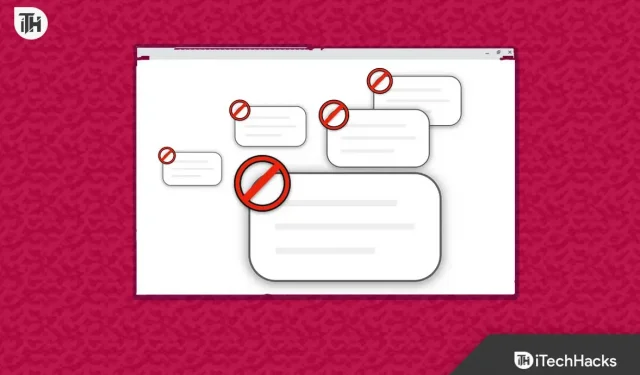
우리 모두는 매일 다양한 웹사이트를 방문합니다. 수많은 웹사이트에서 우수한 자료를 제공하고 그들이 표시하는 광고에서 수익을 창출합니다. 웹사이트 방문자는 게시될 수 있는 다양한 광고를 볼 수 있습니다. 일부 광고는 사용자에게 유익하고 유익한 반면 다른 광고는 위험을 초래합니다. 팝업이 그 중 하나입니다. 웹 사이트를 방문한 경우 팝업 광고가 화면에 나타날 수 있습니다.
웹 사이트를 방문하면 광고뿐만 아니라 때때로 정보 및 기타 사항이 화면에 표시됩니다. 그럼에도 불구하고 어떤 사람들은 그것을 좋아하지 않고 그것을 차단할 방법을 계속 찾고 있습니다. 특정 정보에 액세스하기 위해 때때로 팝업 창을 보아야 할 수 있으며, 이 경우 팝업 창에 동의해야 합니다. Microsoft Edge가 대중화되면서 소비자들은 “Microsoft Edge에서 팝업을 비활성화하거나 허용하는 방법”에 대한 지침을 찾고 있습니다. 다음은 Microsoft Edge에서 팝업 차단 또는 활성화에 대해 알아야 할 모든 것입니다.
Microsoft Edge 팝업은 어떤 기능을 하나요?
우리는 온라인에서 수많은 웹사이트를 탐색하곤 했습니다. 이러한 모든 웹사이트의 관리자는 게시된 호스팅, 도메인 및 콘텐츠에 대한 비용을 지불할 책임이 있습니다. 웹사이트에서 광고를 사용하는 것은 온라인에서 수입을 창출하는 가장 좋은 방법 중 하나입니다. 웹사이트는 다양한 방식으로 광고를 표시할 수 있습니다. 팝업도 그 중 하나입니다.
몇몇 웹사이트는 지불을 대가로 페이지에 상업적인 팝업 콘텐츠를 표시합니다. 그러나 일부 웹사이트는 사용자가 팝업을 짜증나게 한다는 것을 알고 있기 때문에 팝업을 사용하지 않습니다. 그러나 다른 웹사이트에서 소비자는 많은 팝업을 접하게 됩니다. 모르는 사용자를 위해 Microsoft Edge에는 웹 사이트 팝업을 간단하게 차단하고 활성화할 수 있는 도구가 포함되어 있습니다. 준수해야 하는 절차는 아래 목록에 명시되어 있습니다.
Microsoft Edge에서 팝업을 관리하는 방법: 차단 또는 허용
Microsoft Edge에서 팝업을 차단하거나 활성화하는 절차를 안내해 드립니다. 귀하가 읽고 있는 콘텐츠를 귀하에게 유용하게 만들기 위해 다양한 웹사이트에 대한 팝업을 차단하거나 허용해야 하는 모든 상황을 간략하게 설명합니다. 이제 작업을 시작하겠습니다.
Microsoft Edge에서 팝업 창을 비활성화하는 방법
인터넷을 검색할 때 팝업이 매우 문제가 됩니다. 많은 웹사이트에서 수입을 늘리기 위해 팝업을 도입했습니다. 사용자는 일부 팝업이 적절하지 않기 때문에 쓸모없고 매우 성가신 것으로 인식합니다. 따라서 Microsoft Edge에서 팝업을 비활성화하는 데 사용할 수 있는 절차를 간략하게 설명합니다.
- Microsoft Edge를 시작하고 화면 오른쪽 상단에 있는 세 개의 점을 선택합니다.
- 설정을 선택합니다.
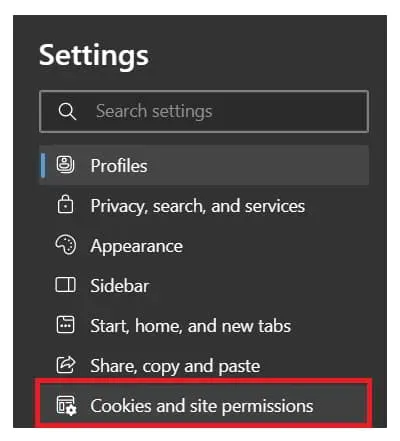
- 그 후에 쿠키 및 권한을 선택하십시오.
- 아래로 스크롤하면서 팝업 리디렉션을 선택합니다.
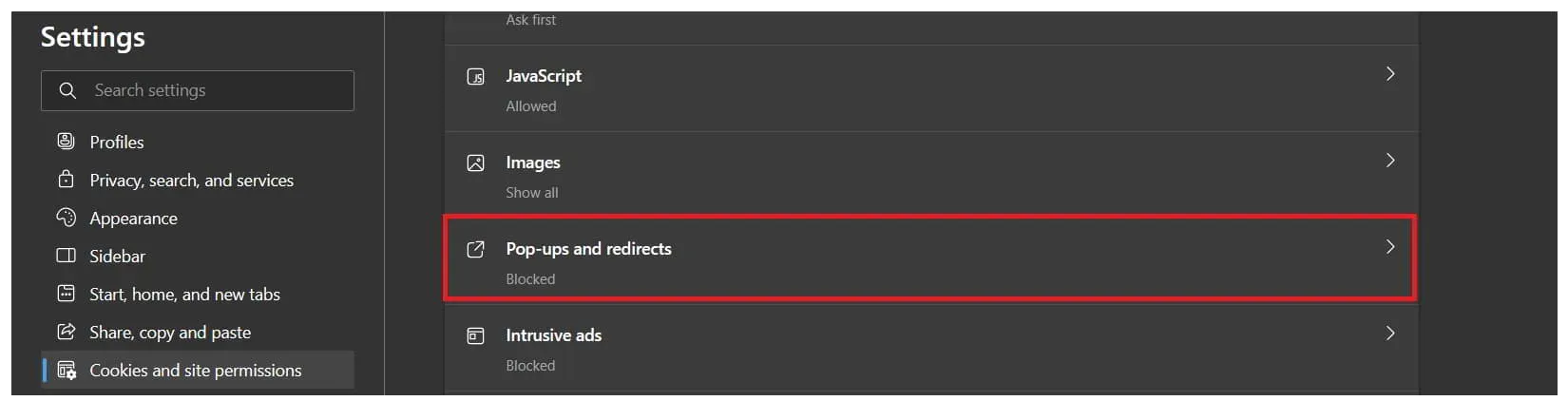
- 차단을 활성화합니다(권장). 이제 끝났습니다.
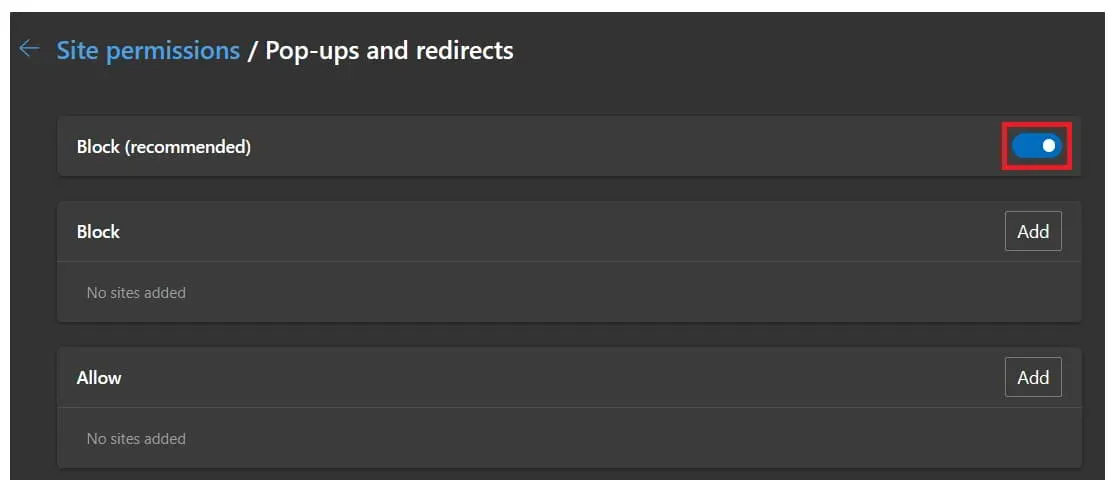
Microsoft Edge의 특정 웹 사이트에서 팝업을 비활성화하는 방법
브라우징을 많이 하지 않고 특정 웹사이트에서 팝업을 금지하려는 개인이 있습니다. Microsoft Edge에는 특정 웹 사이트에 팝업이 표시되지 않도록 하는 기술이 있습니다. 아래에 나열된 지침을 검토하십시오.
- Microsoft Edge를 연 후 화면 오른쪽 상단 모서리에 있는 세 개의 점을 클릭합니다.
- 설정을 선택합니다.
- 그 후에 쿠키 및 권한을 선택하십시오.
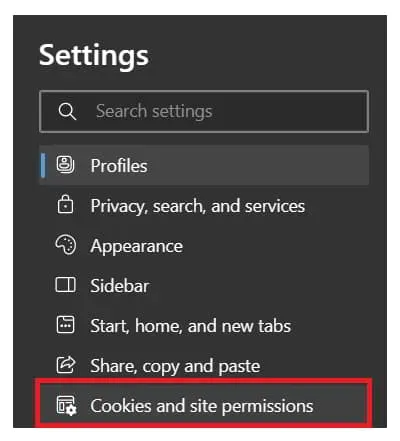
- 아래로 스크롤하면서 팝업 리디렉션을 선택합니다.
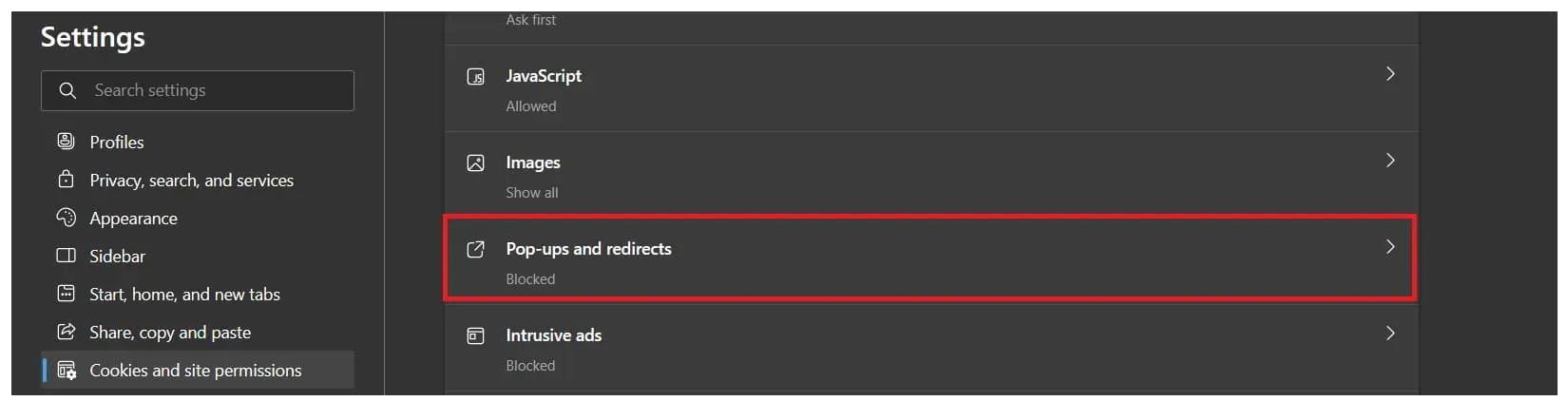
- 차단 섹션에서 추가 버튼을 선택합니다.
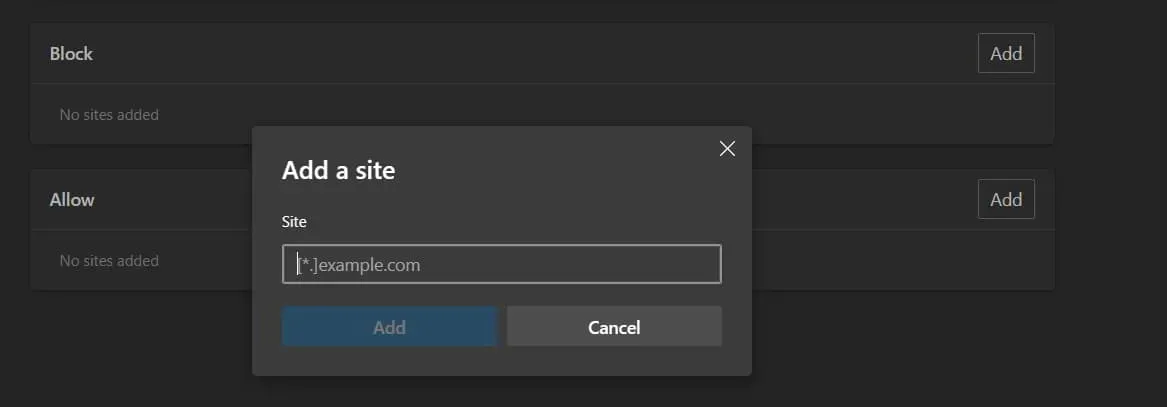
- 차단하려는 웹사이트의 URL을 붙여넣기 한 후. 이제 끝났습니다.
- 브라우저를 새로 고친 다음 웹 페이지를 다시 방문하여 확인하십시오.
Microsoft Edge의 특정 웹 페이지에서 팝업을 활성화하는 방법
인터넷에는 유해한 광고나 팝업을 표시하지 않는 수많은 웹사이트가 있습니다. Microsoft Edge를 사용하면 웹 사이트의 팝업이 차단되지 않은 경우에도 사용자가 사용할 수 있습니다. 귀하에게 유익한 팝업이 있는 웹사이트를 방문하는 경우 그러한 웹사이트에 대한 팝업을 명시적으로 허용할 수 있습니다. Microsoft Edge에서 특정 웹 사이트에 대한 팝업을 활성화하려면 아래 지침을 따르십시오.
- Microsoft Edge를 연 후 화면 오른쪽 상단 모서리에 있는 세 개의 점을 클릭합니다.
- 설정을 선택합니다.
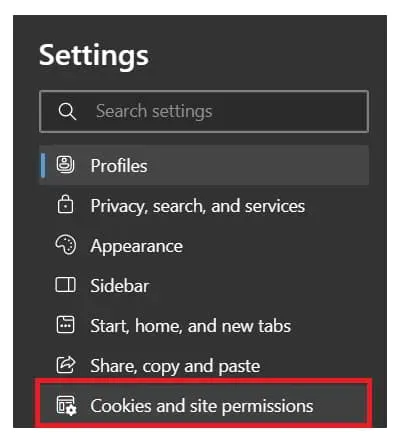
- 그 후에 쿠키 및 권한을 선택하십시오.
- 아래로 스크롤하면서 팝업 리디렉션을 선택합니다.
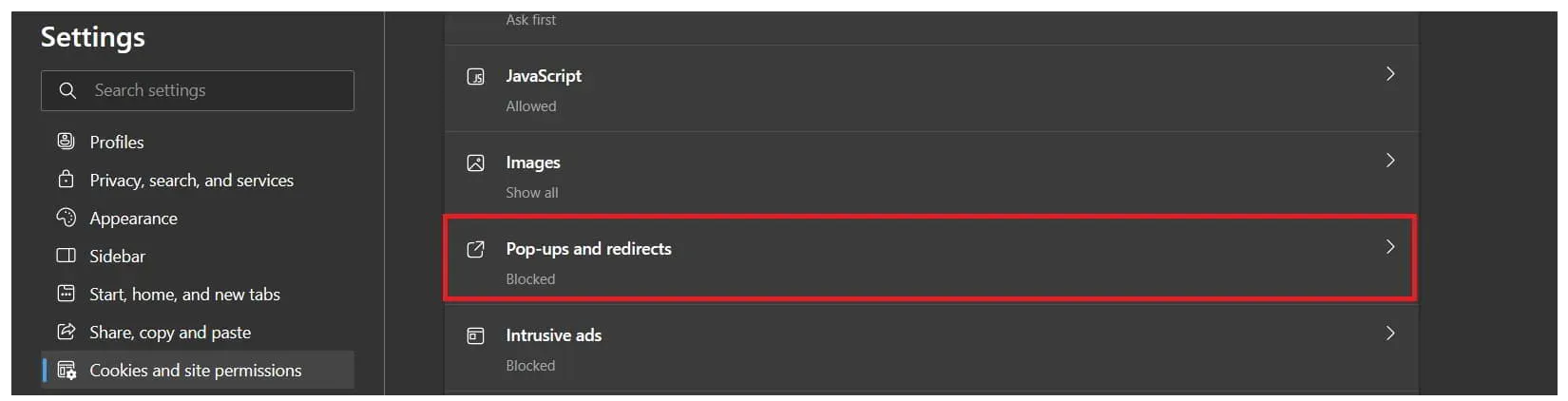
- 허용 섹션에서 추가 버튼을 선택합니다.
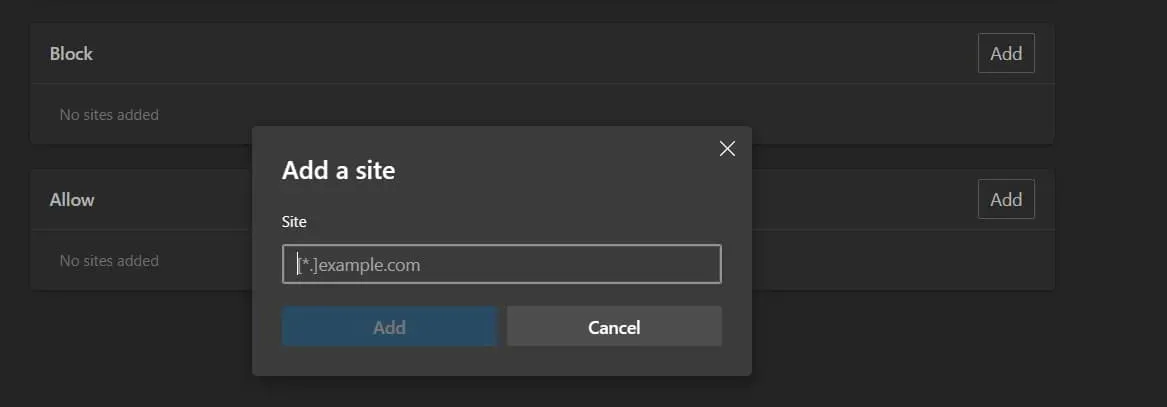
- 그런 다음 승인하려는 웹 사이트의 URL을 붙여넣으십시오. 이제 끝났습니다.
- 브라우저를 새로 고친 다음 웹 페이지를 다시 방문하여 확인하십시오.
Microsoft Edge에서 모든 웹 사이트에 대한 팝업을 허용하도록 만드는 방법
제안된 설정으로 Microsoft Edge는 이미 웹 사이트에 표시되는 팝업을 차단합니다. 페이지에 표시되는 팝업을 보고 싶지만 차단(권장) 설정을 사용하여 차단하지 않으려면 표시되는 지침에 따라 Microsoft Edge에서 팝업을 활성화하십시오.
- Microsoft Edge를 연 후 화면 오른쪽 상단 모서리에 있는 세 개의 점을 클릭합니다.
- 설정을 선택합니다.
- 그 후에 쿠키 및 권한을 선택하십시오.
- 아래로 스크롤하면서 팝업 리디렉션을 선택합니다.
- 차단을 끕니다(권장). 이제 끝났습니다.
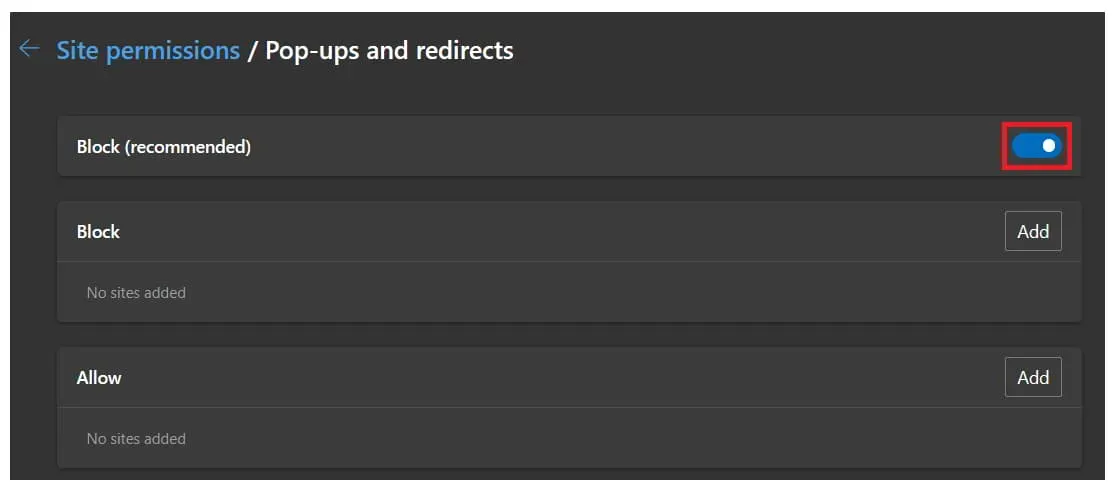
결론
Microsoft Edge를 사용하여 인터넷을 탐색할 때 여러 사용자가 다양한 웹 사이트에 팝업 광고가 표시된다고 불평했습니다. 그들이 사용자에게 표시하는 팝업으로 모든 웹사이트가 문제를 일으키고 있었습니다. 따라서 그들은 Microsoft Edge를 사용할 때 웹 페이지에서 팝업을 활성화하거나 비활성화하는 방법을 검색했습니다.
Microsoft Edge의 기능을 사용하여 사용자는 팝업 광고를 수신할 웹 사이트를 쉽게 제어할 수 있습니다. 사용자들은 나타나는 팝업에 짜증이 나서 조언을 찾고 있었습니다. 이 게시물에는 Microsoft Edge에서 팝업 창을 활성화 또는 비활성화하는 방법에 대한 지침이 포함되어 있습니다. 이 설명서가 문제를 해결하는 데 도움이 되었기를 바랍니다.



답글 남기기